Bagaimana cara menggabungkan baris dengan ID / nama yang sama di Excel?
Misalnya, Anda memiliki tabel seperti gambar di bawah ini yang ditampilkan, dan Anda perlu menggabungkan baris dengan ID pesanan, ada ide? Di sini, artikel ini akan memperkenalkan dua solusi untuk Anda.
- Gabungkan baris dengan ID / nama yang sama oleh VBA
- Gabungkan baris dengan ID / nama yang sama oleh Kutools for Excel

Gabungkan baris dengan ID / nama yang sama oleh VBA
Metode ini akan memperkenalkan VBA untuk menggabungkan semua baris dengan ID atau nama yang sama dengan cepat dalam pemilihan yang ditentukan. Harap lakukan sebagai berikut:
1. tekan lain + F11 kunci untuk membuka jendela Microsoft Visual Basic for Applications.
2. Klik Menyisipkan > Modul, lalu tempelkan kode VBA ke jendela modul.
VBA: Gabungkan Baris dengan ID / nama yang Sama di Excel
Sub Consolidate_Rows()
Dim xRg As Range
Dim xRows As Long
Dim I As Long, J As Long, K As Long
On Error Resume Next
Set xRg = Application.InputBox("Select Range:", "Kutools For Excel", Selection.Address, , , , , 8)
Set xRg = Range(Intersect(xRg, ActiveSheet.UsedRange).Address)
If xRg Is Nothing Then Exit Sub
xRows = xRg.Rows.Count
For I = xRows To 2 Step -1
For J = 1 To I - 1
If xRg(I, 1).Value = xRg(J, 1).Value And J <> I Then
For K = 2 To xRg.Columns.Count
If xRg(J, K).Value <> "" Then
If xRg(I, K).Value = "" Then
xRg(I, K) = xRg(J, K).Value
Else
xRg(I, K) = xRg(I, K).Value & "," & xRg(J, K).Value
End If
End If
Next
xRg(J, 1).EntireRow.Delete
I = I - 1
J = J - 1
End If
Next
Next
ActiveSheet.UsedRange.Columns.AutoFit
End Sub3. Tap F5 atau klik Run tombol untuk menjalankan VBA ini.
4. Di kotak dialog Kutools for Excel yang bermunculan, pilih baris yang akan Anda gabungkan, dan klik OK tombol. Lihat tangkapan layar:

Sekarang Anda akan melihat baris dalam rentang yang ditentukan digabungkan dengan koma dengan ID yang sama. Lihat tangkapan layar:

Note: VBA ini hanya dapat menggabungkan baris menurut nilai di kolom pertama. Misalnya Anda ingin menggabungkan baris dengan nama yang sama, Anda harus memindahkan kolom nama ke kolom pertama dari rentang yang ditentukan.
Gabungkan baris dengan mudah dan hitung berdasarkan nilai di kolom lain di Excel
Kutools untuk Excel Lanjutan Gabungkan Baris utilitas dapat membantu Anda menggabungkan baris berdasarkan nilai dalam kolom anohter, dan jumlah, hitung, rata-rata, dll pada saat yang sama!

Gabungkan baris dengan ID / nama yang sama oleh Kutools for Excel
Jika Anda menginstal Kutools for Excel, Anda dapat menerapkannya Lanjutan Gabungkan Baris fitur untuk menggabungkan baris dengan cepat dengan ID atau nama yang sama dalam rentang yang ditentukan.
Kutools untuk Excel - Dilengkapi dengan lebih dari 300 alat penting untuk Excel. Nikmati uji coba GRATIS 30 hari berfitur lengkap tanpa memerlukan kartu kredit! Unduh sekarang!
1. Pilih baris yang akan Anda gabungkan, dan klik Kutools > Konten > Lanjutan Gabungkan Baris. Lihat tangkapan layar:

2. Di kotak dialog Advanced Combine Rows, pilih kolom ID atau nama yang akan Anda gabungkan, klik Kunci utama, lalu tentukan aturan kombinasi untuk kolom lain yang Anda butuhkan.
Dalam hal ini, (1) Saya memilih Urutan ID kolom, dan klik Kunci utama; (2) pilih Tanggal kolom, dan klik Dihitung > Menghitung; (3) pilih Penjual kolom, dan klik Menggabungkan > Koma; (4) pilih Jumlah kolom, dan klik Dihitung > Jumlah. Lihat tangkapan layar:

3. klik OK .
Sekarang Anda akan melihat baris yang dipilih digabungkan berdasarkan ID pesanan. Lihat tangkapan layar:
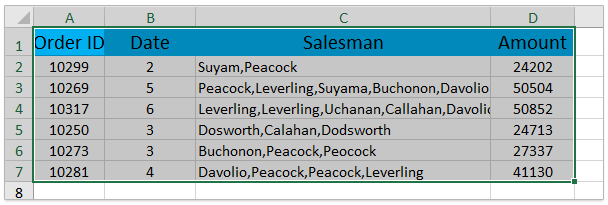
Artikel terkait:
Bagaimana cara menggabungkan pemformatan nomor / tanggal di Excel?
Bagaimana cara menggabungkan sel dari lembar lain / lembar berbeda di Excel?
Alat Produktivitas Kantor Terbaik
Tingkatkan Keterampilan Excel Anda dengan Kutools for Excel, dan Rasakan Efisiensi yang Belum Pernah Ada Sebelumnya. Kutools for Excel Menawarkan Lebih dari 300 Fitur Lanjutan untuk Meningkatkan Produktivitas dan Menghemat Waktu. Klik Di Sini untuk Mendapatkan Fitur yang Paling Anda Butuhkan...

Tab Office Membawa antarmuka Tab ke Office, dan Membuat Pekerjaan Anda Jauh Lebih Mudah
- Aktifkan pengeditan dan pembacaan tab di Word, Excel, PowerPoint, Publisher, Access, Visio, dan Project.
- Buka dan buat banyak dokumen di tab baru di jendela yang sama, bukan di jendela baru.
- Meningkatkan produktivitas Anda sebesar 50%, dan mengurangi ratusan klik mouse untuk Anda setiap hari!
